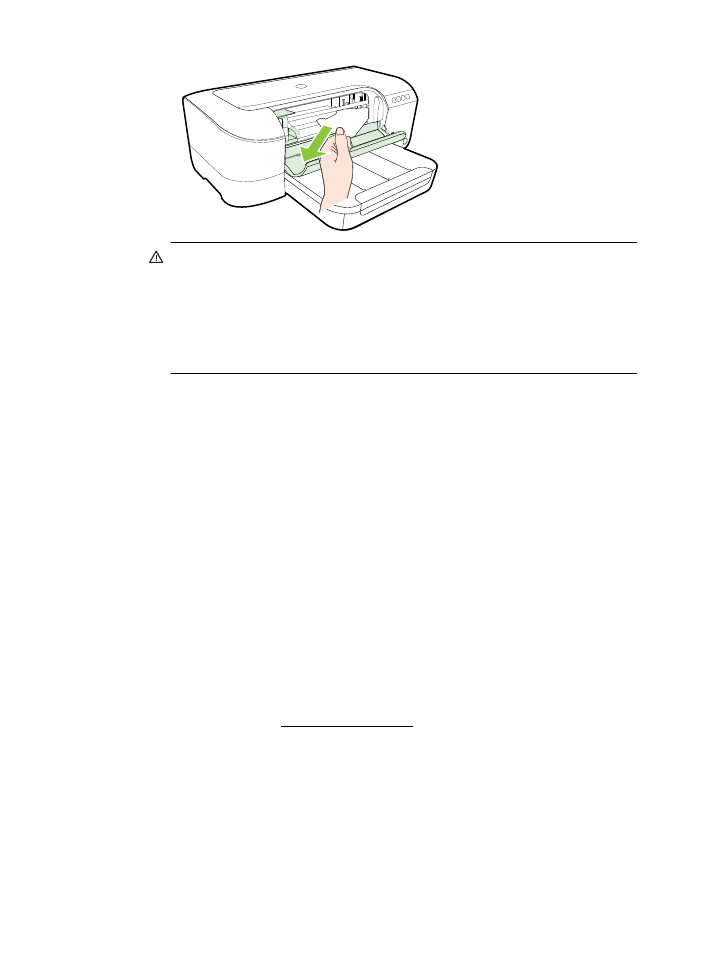
紙詰まりの防止
紙詰まりを起こさないようにするには、以下の注意に従ってください。
•
排紙トレイから印刷された用紙を頻繁に取り除くようにしてくだ
さい。
•
しわが寄っていたり、折れ曲がっていたり、傷んでいるメディアを
使用していないことを確認します。
•
未使用の用紙はジッパー付きの袋に平らに入れ、用紙が波打った
り、しわが寄ったりしないように保管してください。
•
プリンターで厚すぎたり薄すぎたりする用紙を使用しないでくだ
さい。
•
トレイが正しくセットされ、用紙を入れ過ぎていないことを確認し
ます。詳しくは、メディアのセットを参照してください。
•
用紙を給紙トレイに平らに置き、端が折れたり破れたりしないよう
にセットしてください。
•
給紙トレイに種類やサイズの異なる用紙を一緒にセットしないで
ください。給紙トレイにセットする用紙は、すべて同じサイズと種
類でなければなりません。
第
5 章
100
問題の解決法
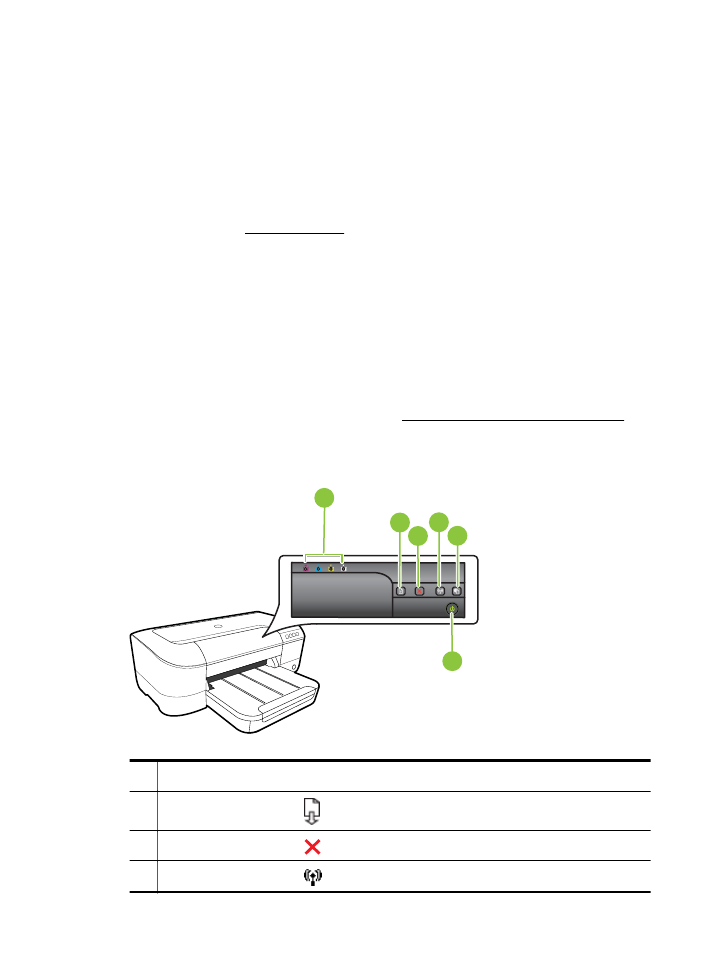
•
用紙がぴったり収まるように、給紙トレイの横方向用紙ガイドを調
整してください。横方向用紙ガイドで給紙トレイの用紙を折らな
いようにしてください。
•
用紙を給紙トレイの奥に入れすぎないでください。
•
ページの両面に印刷している場合、飽和画像を薄い用紙に印刷しな
いでください。
•
ご使用のプリンターで推奨している用紙の種類をお使いください。
詳しくは、メディア仕様を参照してください。
•
プリンターが汚れていないことを確認します。
コントロール
パネル ランプのリファレンス
コントロール
パネル ランプは、ステータスを示し、印刷問題の診断に
役立ちます。ここでは、ランプとランプが示す意味、および必要に応じ
て実行する操作に関する情報を示します。
最新のトラブルシューティング情報、または製品のフィックスと更新の
詳細については、
HP の Web サイト (www.hp.com/go/customercare) を
ご覧ください。この
Web サイトには、プリンターに関する多くの一般
的な問題の解決に役立つ情報とユーティリティが用意されています。
2
3
1
4
5
6
1
インク
カートリッジ ランプ
2
リジューム
ボタン とランプ
3
キャンセル
ボタン
4
ワイヤレス
ボタン とランプ (一部のモデルのみ)
コントロール